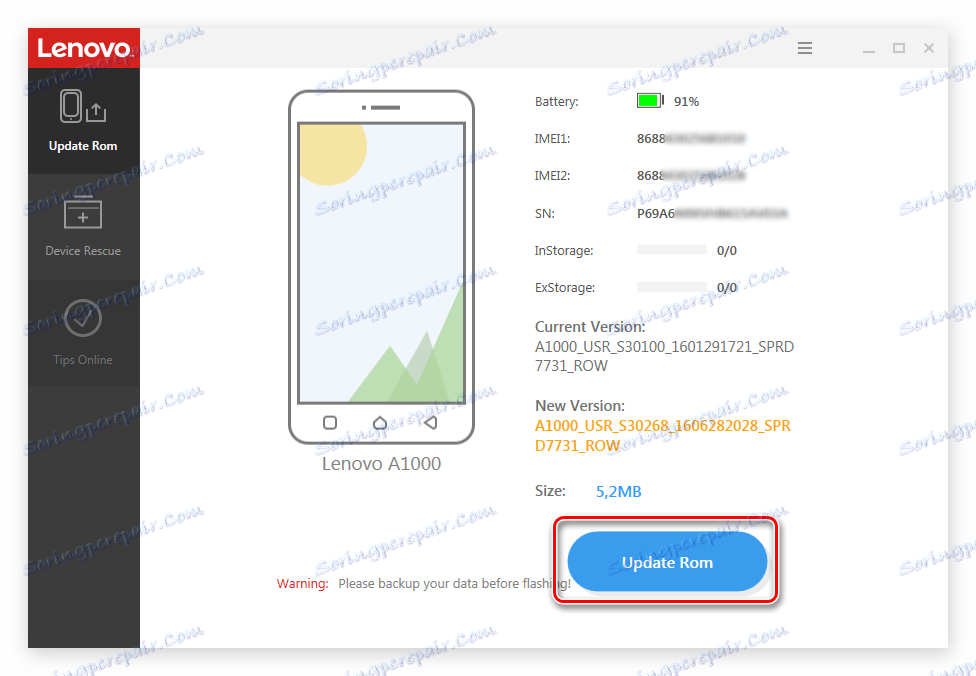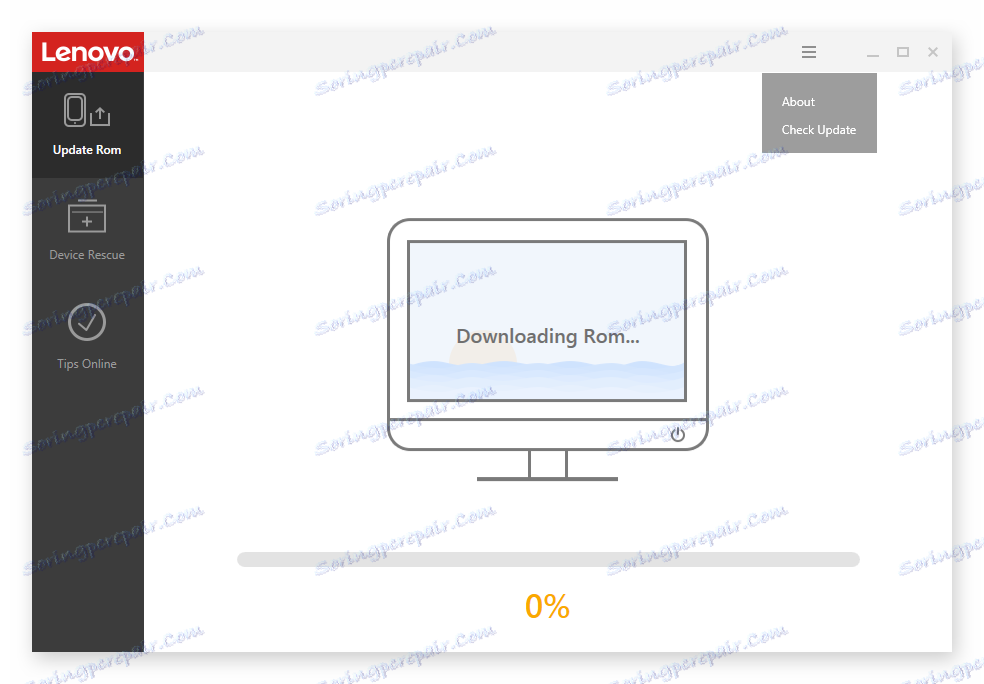Vgrajena programska oprema za pametni telefon Lenovo A1000
Poceni pametni telefoni iz linije izdelkov Lenovo so želeli veliko oboževalcev blagovne znamke. Ena od proračunskih rešitev, ki so zaradi uspešnega razmerja med ceno in zmogljivostjo postale zelo priljubljene, je pametni telefon Lenovo A1000. Na celotni napravi ni slab, vendar zahteva redno programsko opremo in / ali posodobitev strojne programske opreme v primeru določenega števila težav ali "posebnih" želja lastnika do programske opreme v napravi.
Oglejmo si podrobneje pogled na namestitev in posodabljanje strojno-programske opreme Lenovo A1000. Tako kot mnogi drugi pametni telefoni je mogoče zadevno napravo prikazati na več načinov. Razmislite o treh glavnih metodah, vendar je treba razumeti, da boste za pravilno in uspešno izvedbo postopka morali pripraviti tako napravo kot tudi potrebna orodja.
Vsako dejanje uporabnika s svojo napravo naredi sam na lastno nevarnost in tveganje. Odgovornost za kakršnekoli težave, ki jih povzroča uporaba spodaj opisanih orodij in metod, je izključno z uporabnikom, uprava mesta in avtor članka ne prevzemata odgovornosti za negativne posledice kakršne koli manipulacije odgovornosti.
Vsebina
Nameščanje gonilnikov Lenovo A1000
Namestitev gonilnikov Lenovo A1000 je treba storiti vnaprej, preden se z manipulacijo dela programske opreme naprave. Tudi če ne nameravate uporabljati računalnika za namestitev programske opreme v svoj pametni telefon, je bolje, da vnaprej namestite gonilnik v lastnikovem računalniku. To vam bo omogočilo, da imate pri roki praktično pripravljeno orodje za obnovitev naprave, če gre kaj narobe ali v primeru sesutja sistema, kar bo povzročilo nezmožnost za zagon telefona.
- Onemogočite gonilnike za preverjanje digitalnega podpisa v operacijskem sistemu Windows. To je obvezen postopek v skoraj vseh primerih, ko manipulira z Lenovo A1000 in njegovo izvajanje je potrebno, da operacijski sistem Windows ne zavreči gonilnika, potrebnega za interakcijo z napravo, ki je v storitvenem načinu. Če želite izvesti postopek za onemogočanje preverjanja podpisa gonilnika, sledite spodnjim povezavam in sledite navodilom v člankih.
- Vklopite napravo in jo priključite na vrata USB računalnika. Za povezavo morate uporabiti visokokakovosten, po možnosti rojen Lenovo USB kabel. Priključitev naprave za strojno programsko opremo je treba izvesti na matično ploščo, npr. V eno od vrat, ki se nahajajo na hrbtni strani računalnika.
- Vklopite pametni telefon "Razhroščevanje USB" :
- To storite tako, da odprete "Nastavitve" - "O telefonu" - "Informacije o napravi . "
- Element »Številka skupščine« najdemo in ga 5-krat zapored dotaknemo, dokler se ne prikaže sporočilo »Ste postali razvijalec« . Vrnemo se v meni »Nastavitve« in poiščemo prej manjkajoči razdelek »Za razvijalce« .
- Pojdimo v ta razdelek in poiščemo postavko "Debugging via USB" . Nasprotno z napisom "Omogoči način odpravljanja napak pri povezovanju z računalnikom prek USB-ja" morate označiti. V oknu, ki se odpre, kliknite gumb »V redu« .
- Namestite gonilnik USB. Lahko jo prenesete iz povezave:
- Če želite namestiti, razpakirajte nastali arhiv in zaženite namestitveni program, ki svetuje globini bitov operacijskega sistema. Namestitev je popolnoma standardna, v prvem in naslednjem oknu pa kliknemo na gumb "Naprej" .
- Edina stvar, ki lahko med namestitvijo gonilnikov USB sestavlja neutreniranega uporabnika, so pop-up okna varnostnih opozoril Windows . V vsakem od njih pritisnemo gumb "Namesti" .
- Ko namestitveni program konča svoje delo, se pojavi okno, v katerem je na voljo seznam uspešno nameščenih komponent. Pomaknite se po seznamu in se prepričajte, da je nasprotni element vsake postavke zelena kljukica in kliknite gumb »Dokončaj« .
- Naslednji korak je namestitev posebnega gonilnika za šivanje - ADB, ki ga naložimo s povezavo:
- Gonilnik ADB je treba ročno namestiti. Izklopite celoten pametni telefon, ga izvlecite in ponovno vstavite baterijo. Odprite »Upravitelj naprav« in priključite izklopljen telefon v vrata USB računalnika. Potem morate ukrepati precej hitro - za kratek čas v "Upravitelju naprav" se pojavi naprava "Gadget Serial" , ki jo označuje vzklik (gonilnik ni nameščen). Naprava se lahko prikaže v poglavju "Druge naprave" ali "COM in LPT vrata" , ki jih morate skrbno nadzorovati. Poleg tega ima lahko postavko drugačno ime kot "Serial Gadget" - vse je odvisno od različice operacijskega sistema Windows in predhodno nameščenih paketov gonilnikov.
- Naloga uporabnika v času videza naprave - ima čas, da ga »ujame« z desnim miškinim klikom. V spustnem meniju, ki se prikaže, izberite element »Lastnosti« . Težko je biti pravočasno. Če prvič ne deluje, ponovimo: odklopite napravo iz računalnika - "premaknite baterijo" - priključite na UBS - "ulovite" napravo v upravitelju naprav .
- V oknu "Lastnosti", ki se odpre , pojdite na zavihek "Gonilnik" in kliknite gumb "Posodobi" .
- Izberite »Iskanje gonilnikov v tem računalniku« .
- Kliknite gumb »Prebrskaj«, ki se nahaja v bližini okna »Poišči gonilnike na naslednjem mestu«, ki se odpre, izberite mapo, ki izhaja iz razpakiranja gonilnikovega arhiva, in potrdite s klikom na gumb »V redu« . Pot, po kateri bo sistem poiskal potreben gonilnik, bo zapisan v polju »Iskanje gonilnikov« . Ko končate, kliknite gumb "Naprej" .
- Postopek iskanja se začne, nato pa se zažene namestitev gonilnika. V pojavnem opozorilnem oknu kliknite polje »Namesti ta gonilnik anyway« .
- V zadnjem oknu je prikazan uspešen zaključek namestitvenega postopka. Namestitev gonilnika je končana, kliknemo gumb »Zapri« .
Lekcija: Onemogočanje preverjanja digitalnega podpisa gonilnika
Poleg tega lahko uporabite podatke iz članka:
Preberite več: Rešite težavo s preverjanjem voznikovega digitalnega podpisa
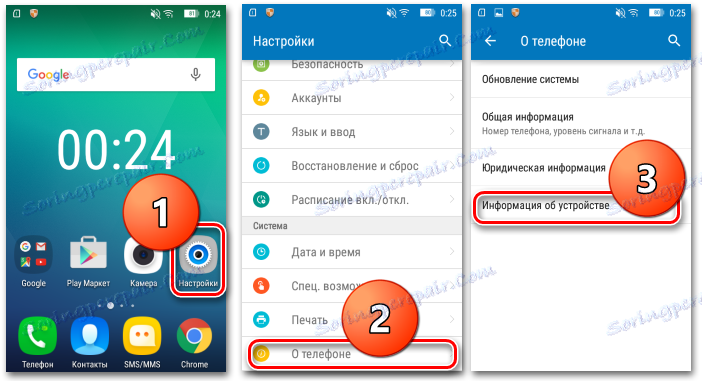
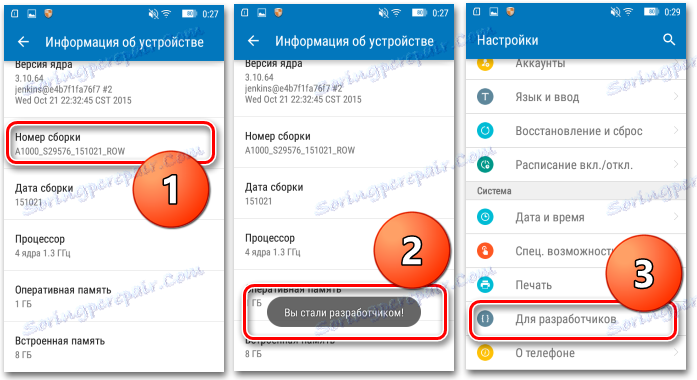
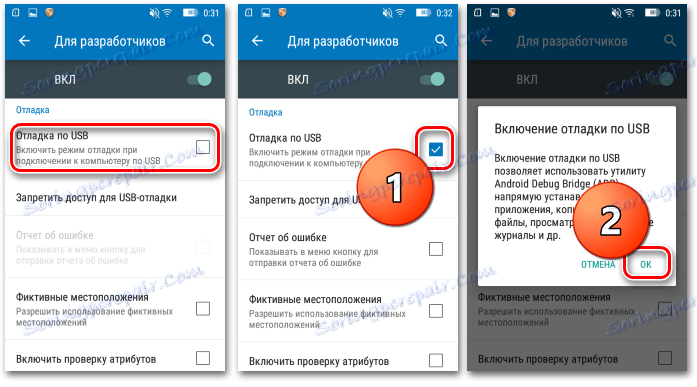
Prenesite gonilnik USB Lenovo A1000
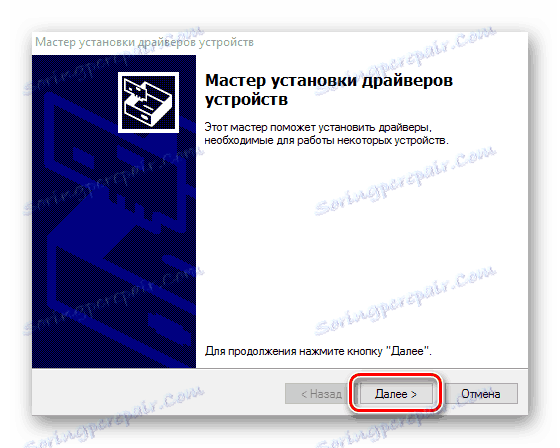
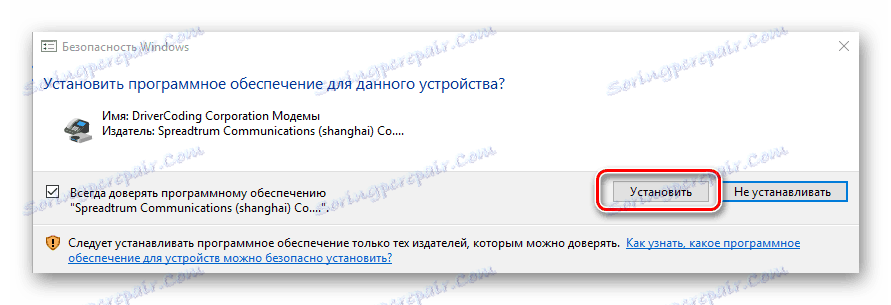
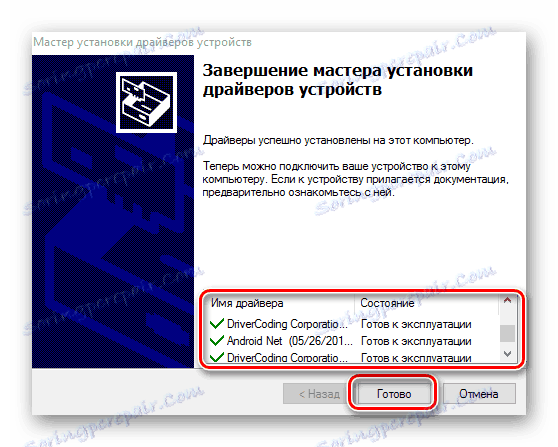
Prenesite gonilnik ADB Lenovo A1000
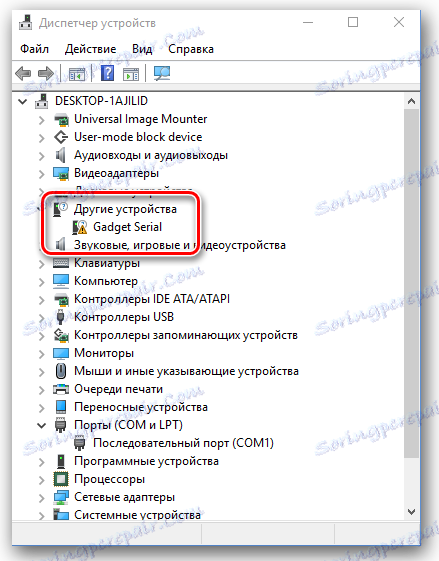
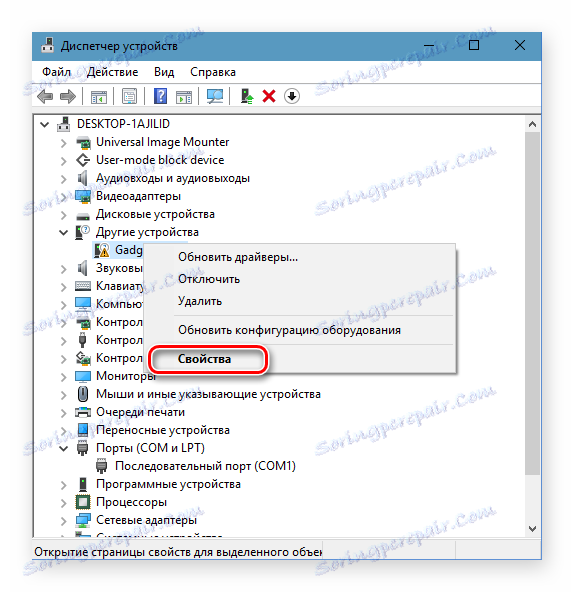
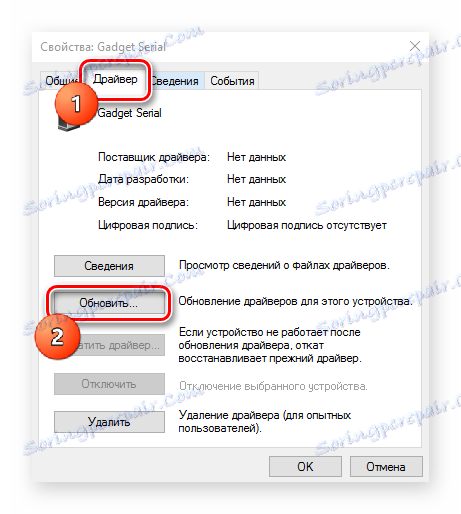
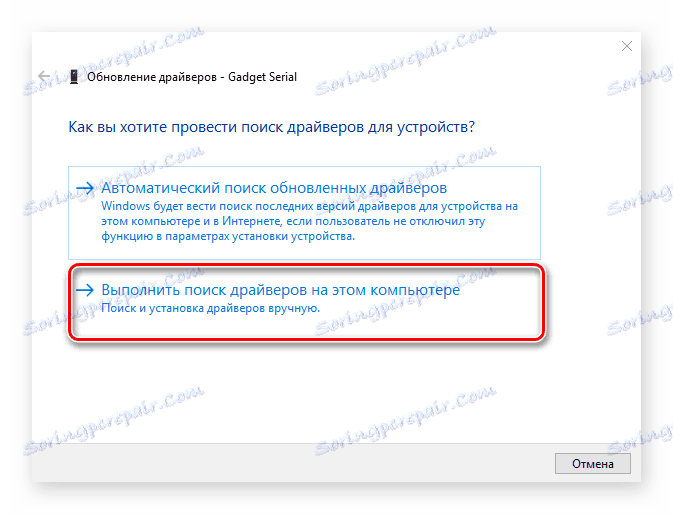
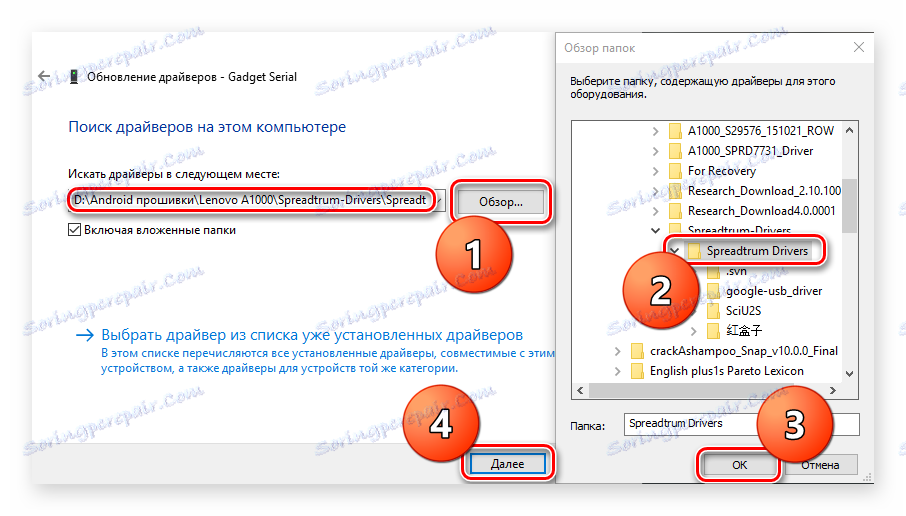

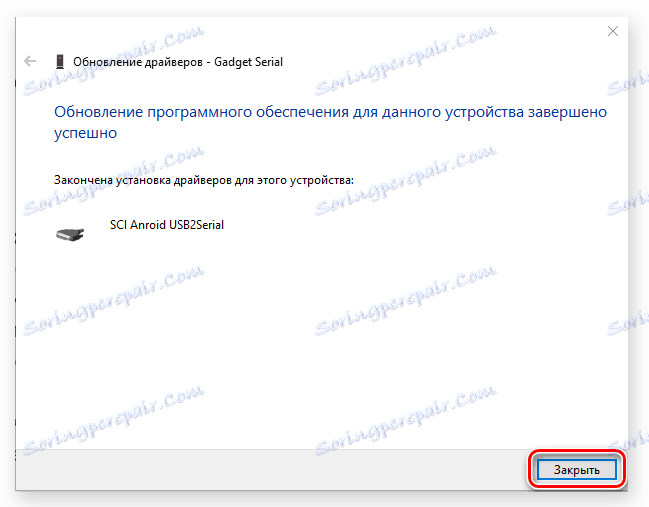
Formati firmwarea Lenovo A1000
Lenovo poskuša na določen način slediti življenjskemu ciklu sproščenih naprav in odpraviti, če ne vse napake programske opreme, ki so se pojavile med uporabo, potem so ključne tiste točne. Pri napravah s sistemom Android se to izvaja z uporabo posodobitev ota nekaterih delov programske opreme naprave, ki se vsakemu uporabniku redno pošiljajo prek interneta in jih v telefonu namesti aplikacija Android "System Update" . Ta postopek poteka skoraj brez posredovanja lastnika in z ohranjanjem uporabniških podatkov.
Spodaj opisane metode (zlasti 2. in 3.) omogočajo ne samo posodabljanje operacijskega sistema Lenovo A1000, temveč tudi popolnoma prepisovanje notranjih pomnilniških particij naprave, kar pomeni, da v teh razdelkih izbrišete predhodno shranjene podatke. Zato, preden začnete uporabljati pripomočke in metode, opisane spodaj, morate kopirati pomembne informacije iz pametnega telefona na drug medij.
1. način: Lenovo pametni pomočnik
Če iz nekega razloga posodobitev s pomočjo programa Android "System Update" ni izvedljiva, proizvajalec predlaga uporabo pripomočka Lenovo Smart Assistant za servisiranje naprave. Uporaba te metode se lahko imenuje "firmware", vendar se lahko uporablja za odpravo kritičnih napak v sistemu in vzdrževanje programske opreme v posodobljenem stanju. Program lahko prenesete z povezavo ali na uradni spletni strani podjetja Lenovo.
Prenesite Lenovo Smart Assistant s spletnega mesta Lenovo
- Prenesite in namestite aplikacijo. Namestitev je popolnoma standardna in ne zahteva posebne razlage, morate samo zagnati namestitveni program in slediti njegovim navodilom.
- Program je nameščen zelo hitro in če je v zadnjem oknu izbrano potrditveno polje »Launch the program« , zagon ne zahteva niti zapiranja okna namestitvenega programa, ampak kliknite gumb »Dokončaj« . V nasprotnem primeru zaženite Lenovo Smart Assistant s pomočjo bližnjice na namizju.
- Smo takoj videli glavno okno aplikacije in v njej - ponudbo za posodobitev komponent. Izbira uporabnika ni zagotovljena, kliknite »V redu« in po prenosu posodobitve - »Namesti« .
- Po posodobitvi različice programa se vtičniki posodobijo. Tudi tukaj je vse zelo preprosto - v vsakem pojavnem oknu kliknite gumb »V redu« in »Namesti«, dokler se ne prikaže sporočilo »Update Succeed!« .
- Nazadnje so pripravljalni postopki končani in napravo lahko začnete povezovati, ki jo je treba posodobiti. Izberite jeziček »Posodobi ROM « in priključite A1000 z napravo USB za odpravljanje napak, ki je omogočena za ustrezni priključek za računalnik. Program bo začel določati model pametnega telefona in drugih informacij ter sčasoma dati informacijsko okno, ki vsebuje sporočilo o prisotnosti posodobitve, seveda, če obstaja v resnici. Kliknite »Posodobi ROM«
![]()
gledamo indikator prenosa vdelane programske opreme in počakajte, da se postopek posodobitve samodejno zaključi.
![Lenovo Smart Assistant Prenos ROM-a]()
Ko prenesete datoteko za posodobitev, bo pametni telefon znova zagnal in opravil potrebne operacije sam. Postopek traja dolgo časa, je vredno potrpljenja in počakajte na prenos v posodobljenem Android-ju.
- Če A1000 ni dovolj posodobljen, je treba prejšnji korak večkrat ponoviti - njihova številka ustreza številu posodobitev, ki so bili izdani po izdaji različice programske opreme, nameščene v telefonu. Postopek se lahko šteje za končan, ko vas Lenovo Smart Assistant obvesti, da je v pametni telefon nameščena najnovejša različica vdelane programske opreme.
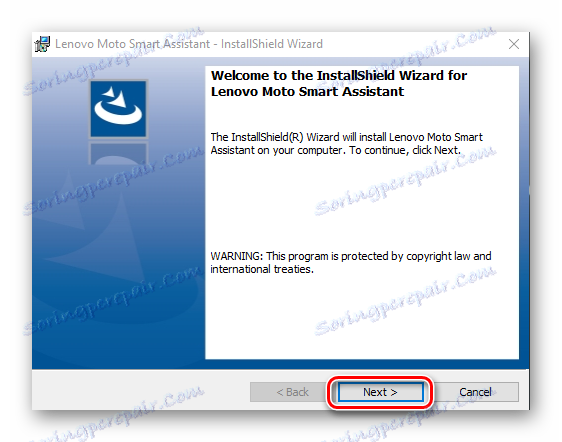
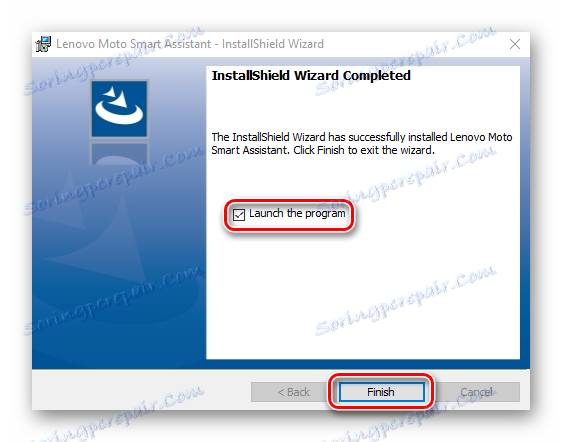
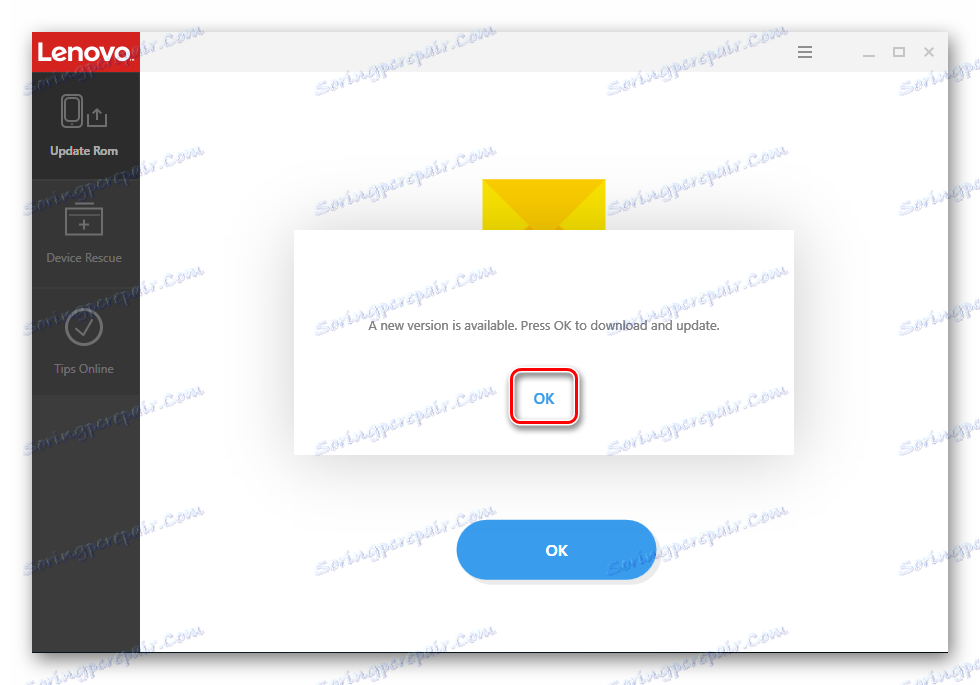
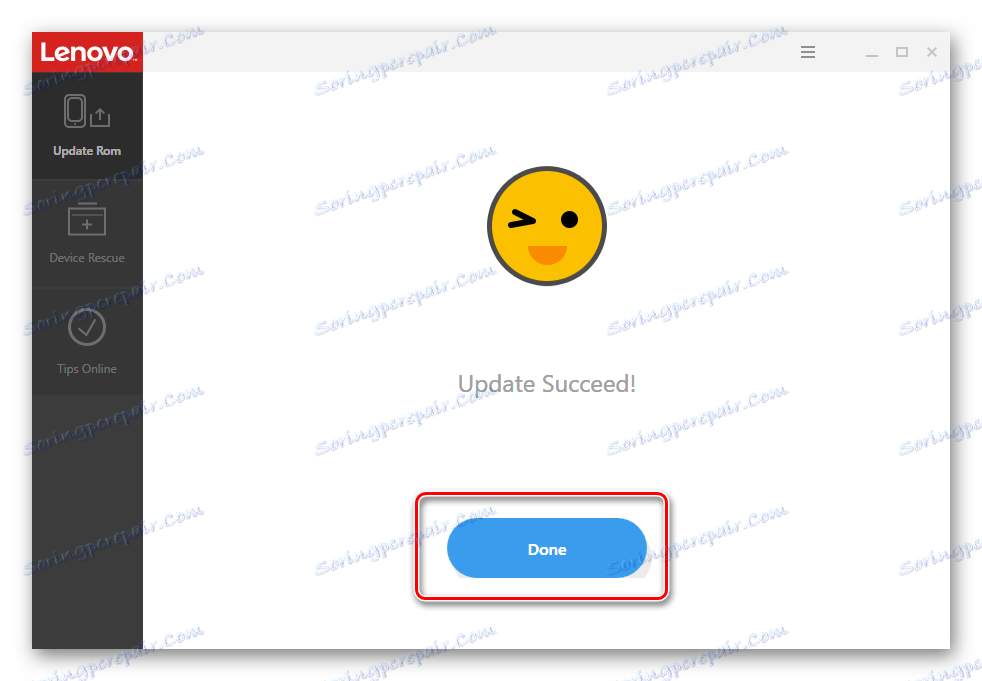

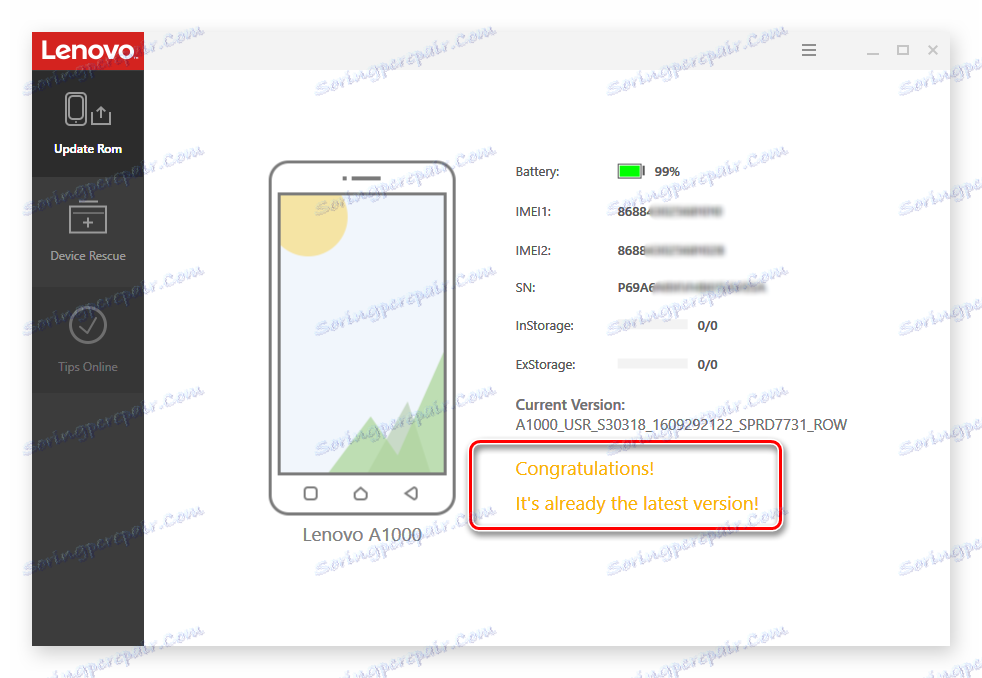
Metoda 2: Izterjava
Namestitev strojne programske opreme iz programa Recovery ne zahteva uporabe posebnih pripomočkov ali celo osebnih računalnikov, razen za kopiranje potrebnih datotek. Ta metoda je ena najpogostejših, glede na relativno preprostost in visoko učinkovitost. Uporaba te metode je priporočljiva za prisilno namestitev posodobitev, pa tudi v primerih, ko se pametni telefon ne more zagnati v sistem iz kakršnega koli razloga in obnoviti delovno zmogljivost telefonov, ki ne delujejo pravilno.
Prenesite programsko opremo za obnovitveno povezavo:
Prenesite programsko opremo za obnovitveni pametni telefon A1000
- Prejeto datoteko * .zip NE OBSTAJAJTE! Preprosto ga morate preimenovati v datoteko update.zip in jo kopirati v koren pomnilniške kartice. MicroSD-kartica s prejeto zip-datoteko je vstavljena v pametni telefon. Gremo v okrevanje.
- Pred izvajanjem kakršnihkoli dejanj s programsko opremo je zelo priporočljivo opraviti popolno čiščenje pametnega telefona iz uporabniških podatkov in drugih nepotrebnih informacij. S tem boste popolnoma odstranili vse datoteke, ki jih je ustvaril lastnik Lenovo A1000 iz notranjega pomnilnika pametnega telefona, zato ne pozabite vnaprej skrbeti za shranjevanje pomembnih podatkov.
Izberite element »obrišite podatke / tovarniško ponastavitev« , s pomočjo tipk "Volume +" in "Volume -" se pomaknite po obnovitvi, potrdite izbiro s pritiskom na tipko "Omogoči" . Nato na enak način - element "Da - izbrišite vse uporabniške podatke" in opazujte videz napisa, ki označuje izvedbo ukazov. Na koncu postopka boste samodejno prešli na glavni zaslon obnovitve. - Po čiščenju sistema lahko nadaljujete z namestitvijo strojne programske opreme. Izberemo element »posodobitev iz zunanjega pomnilnika« , potrdite in izberite postavko »update.zip« . Po pritisku na tipko "Power" kot potrditev pripravljenosti za zagon firmwarea se prične razpakiranje in nato namestitev programskega paketa.
Postopek traja dlje časa, vendar je treba počakati na njegovo dokončanje. V vsakem primeru onemogočite namestitev!
- Po pojavu "Install from sdcard complete." Se prikaže element "zdaj sistem za ponovni zagon" . Po ponovnem zagonu in precej dolgem procesu zagona se uvajamo v posodobljen in čisti sistem, kot če je pametni telefon prvič vklopljen.
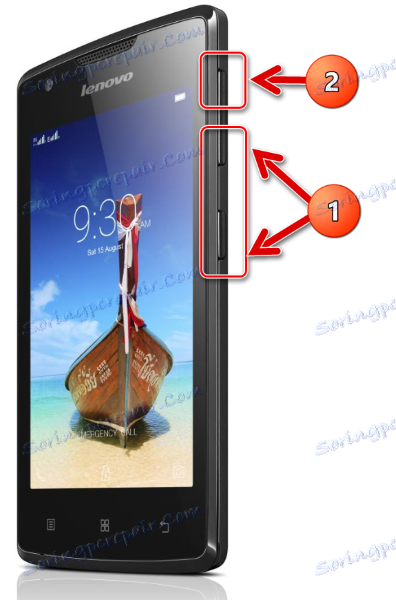
Če želite to narediti, na izklopljenem pametnem telefonu istočasno pritrdite gumbe »Volume« in »Power« . Nato v nekaj sekundah dodatno pritisnemo gumb "Glasnost +" , ne da bi se vrnili iz prejšnjih dveh, in vse tri ključe držite, dokler se ne prikažejo elementi za obnovitev.
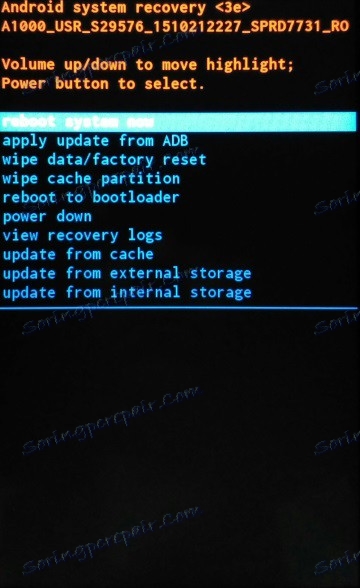
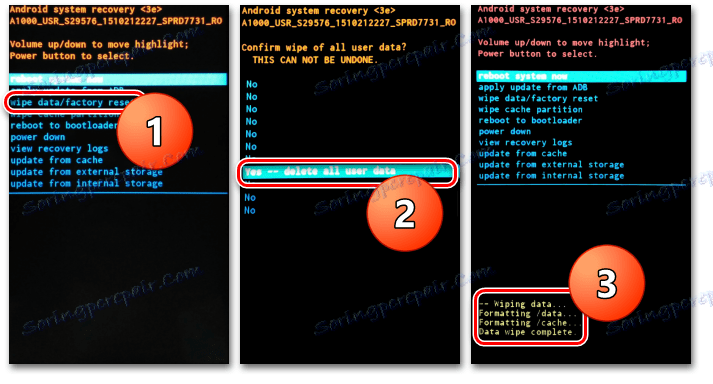
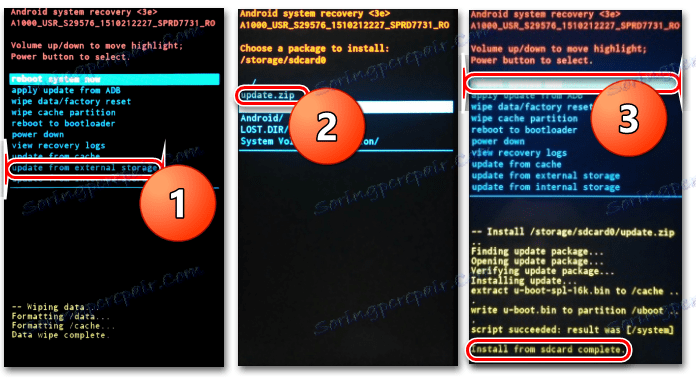
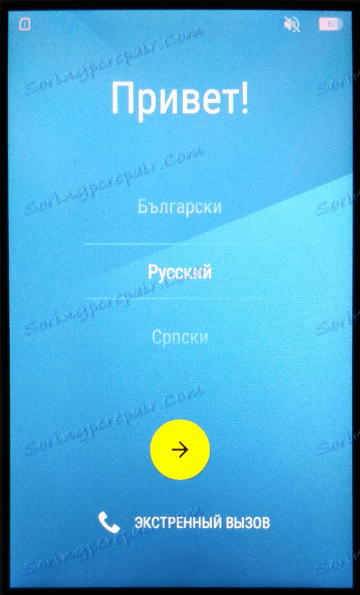
Metoda 3: RaziskaveDownload
Firmware Lenovo A1000, z uporabo pripomočka ResearchDownload, velja za najbolj kardinalno metodo. Obravnavana programska oprema je kljub navidezni preprostosti precej močno orodje in jo je treba uporabljati z nekaj previdnosti. To metodo lahko priporočite tistim uporabnikom, ki so že poskušali utripati telefon z drugimi metodami, pa tudi v primeru resnih težav s programsko opremo z napravo.
Za delo potrebujete datoteko strojne programske opreme in program ResearchDownload. Prenesite potrebne povezave spodaj in jih razpakirajte v ločene mape.
Naložite si firmware ResearchDownload za Lenovo A1000
Prenesite programsko opremo za Lenovo A1000
- Za čas trajanja postopka je zaželeno onemogočiti protivirusno programsko opremo. Na tej točki ne bomo podrobno obravnavali, onemogočanje priljubljenih protivirusnih programov je podrobno opisano v člankih:
- Namestimo USB in ADB-gonilnike, če niso nameščeni prej (kako to storiti, opisano zgoraj).
- Zaženite program ResearchDownload. Aplikaciji ni treba namestiti, ga zagnati, se premaknemo v mapo s programom in dvokliknite datoteko ResearchDownload.exe .
- Pred nami je glavni asketski okno programa. V zgornjem levem kotu je gumb s sliko orodja - «Load Packet» . S tem gumbom izberete datoteko vdelane programske opreme, ki bo nameščena v pametni telefon in jo kliknite.
- V oknu raziskovalca, ki se odpre, odprite lokacijo datotek vdelane programske opreme in izberite datoteko z razširitvijo * .pac . Pritisnemo gumb "Odpri" .
- Začne se postopek razpakiranja strojne programske opreme, kar kaže indikator napolnjenosti na spodnjem delu okna. Počakati moramo malo.
- Po uspešnem zaključku razpakiranja je napis napis - ime strojne programske opreme in različica, ki se nahaja na vrhu okna, desno od gumbov. Pripravljenost programa za naslednje uporabniške ukaze označuje oznaka »Ready« v spodnjem desnem kotu.
- Prepričajte se, da pametni telefon ni povezan z računalnikom in pritisnite gumb "Začni nalaganje" .
- Izklopite A1000, izvlecite baterijo, objemite gumb "Volume +" in držite ga, da pametni telefon priključite na vrata USB.
- Postopek vdelane programske opreme se začne, kar označuje napis »Prenos ...« v polju »Stanje« in tudi vrstica napredka polnjenja. Vgrajena programska oprema traja približno 10-15 minut.
- Zaključek postopka je označen s statusom »Končano« v ustreznem polju in zeleno barvo: »Prehod« v polju »Napredek« .
- Pritisnemo gumb "Stop Prenos" in zaprite program.
- Odklopite napravo iz USB-ja, "napolnite" baterijo in zaženite pametni telefon z gumbom za vklop. Prvi zagon Lenovo A1000 po zgoraj navedenih manipulacijah je precej dolg, zato morate biti potrpežljivi in počakajte, da se Android zažene. Če strojno programsko opremo uspe, dobimo pametni telefon v stanju iz polja, vsaj v programu.
Onemogočanje protivirusnega programa Avast
Kako onemogočiti Kaspersky Anti-Virus za nekaj časa
Kako onemogočiti Avira antivirus pravočasno
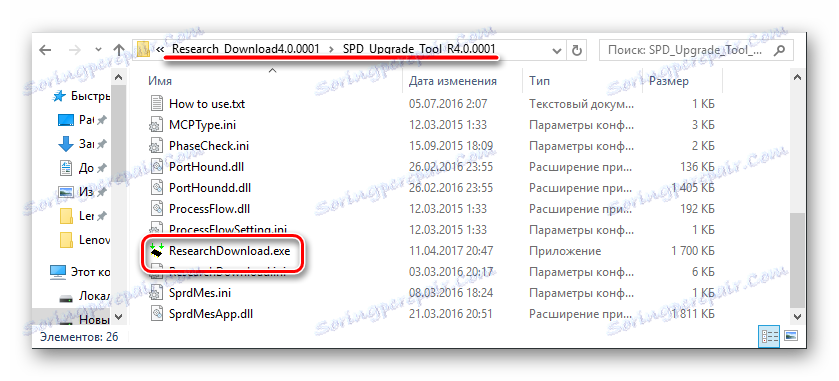
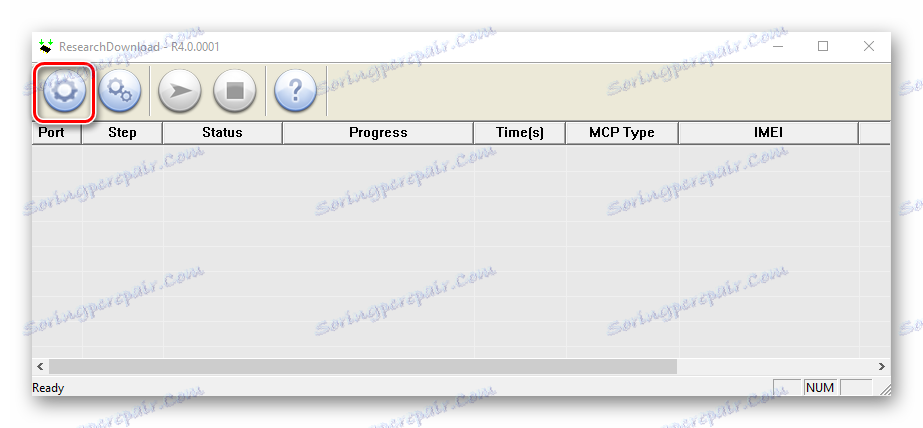
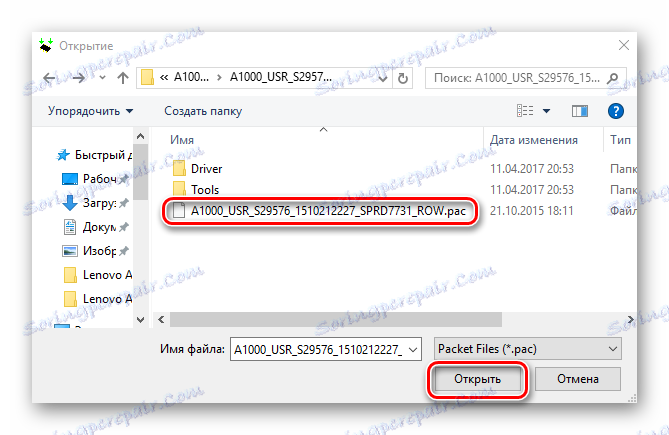
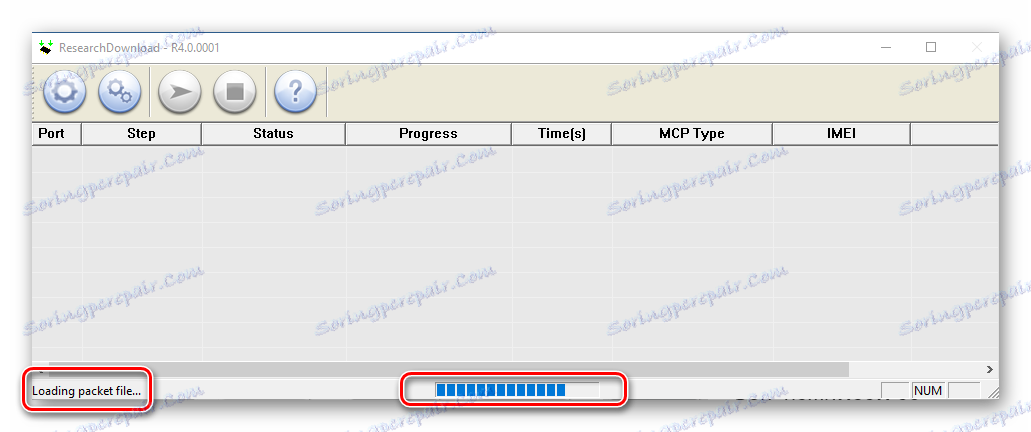
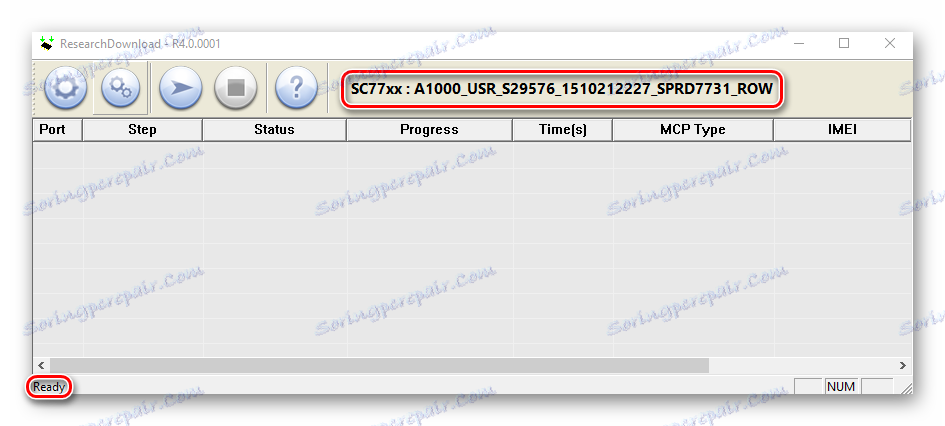
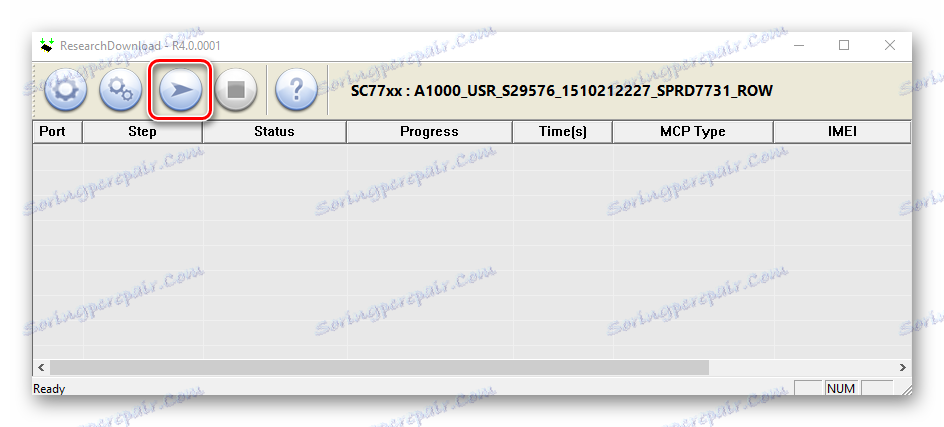
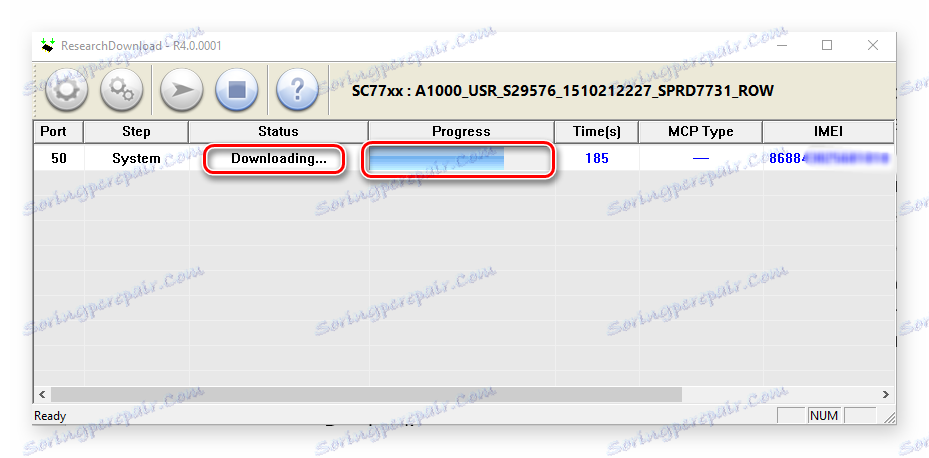
V nobenem primeru ne morete prekiniti postopka nalaganja programske opreme v pametni telefon! Tudi če se zdi, da je program zamrznjen, ne odklopite A1000 iz vrat USB in ne pritiskajte gumbov na njej!
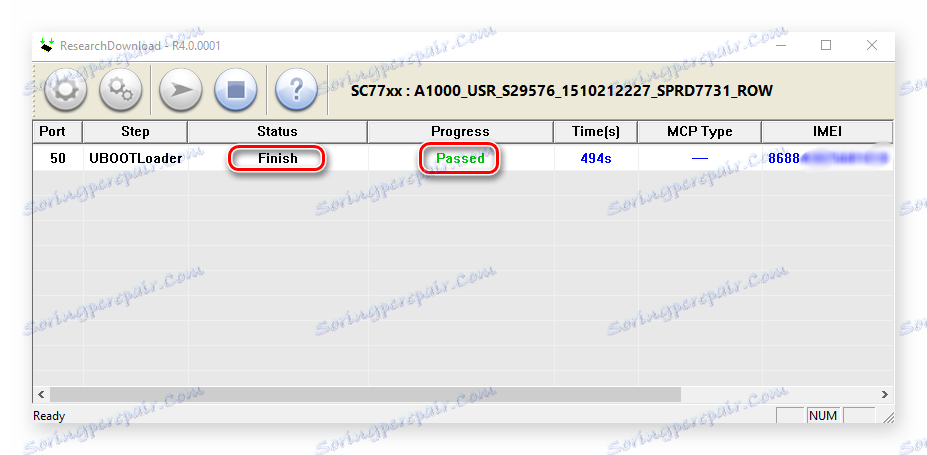
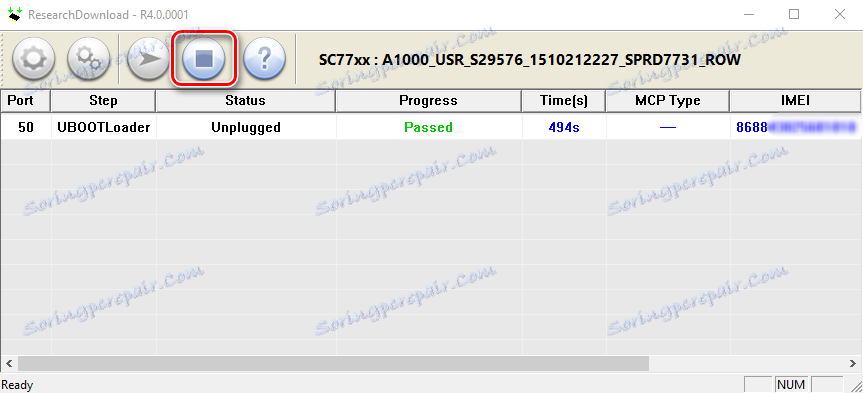
Zaključek
Tako relativno varno in učinkovito utripanje pametnega telefona Lenovo A1000 lahko izvaja tudi najbolj pripravljeni uporabnik naprave. Pomembno je, da vse naredite premišljeno in jasno sledite korakom navodil, vzemite si čas in ne pospravite izpuščenih akcij med postopkom.